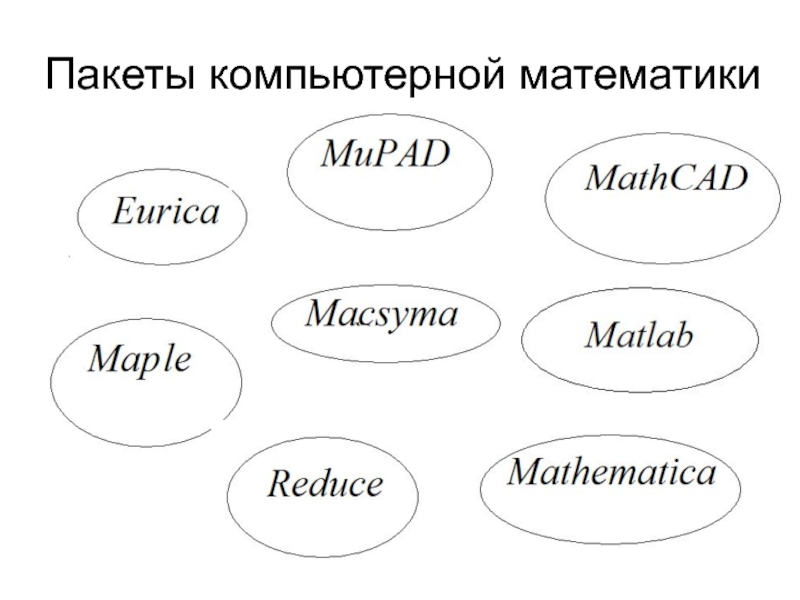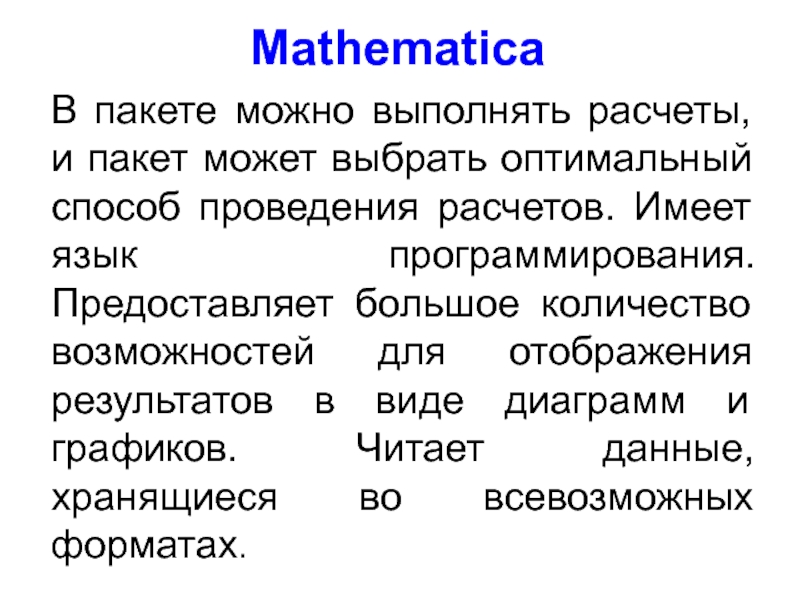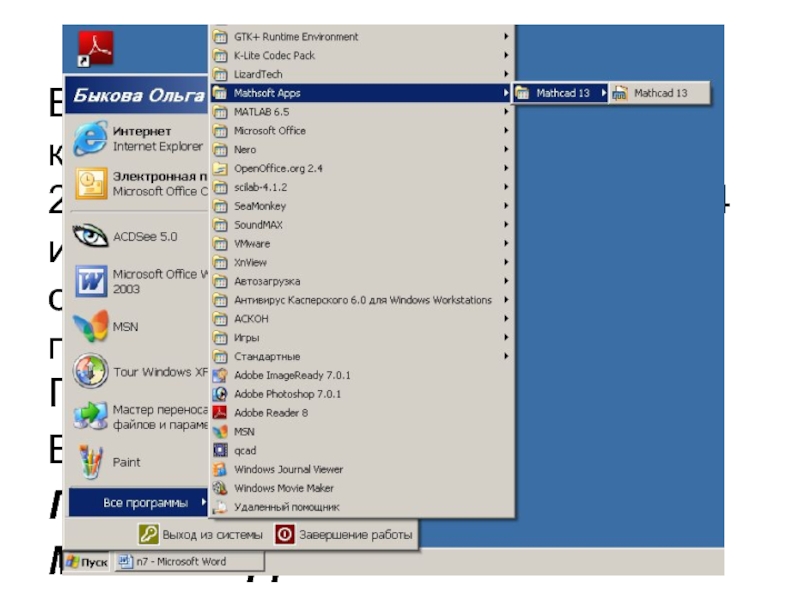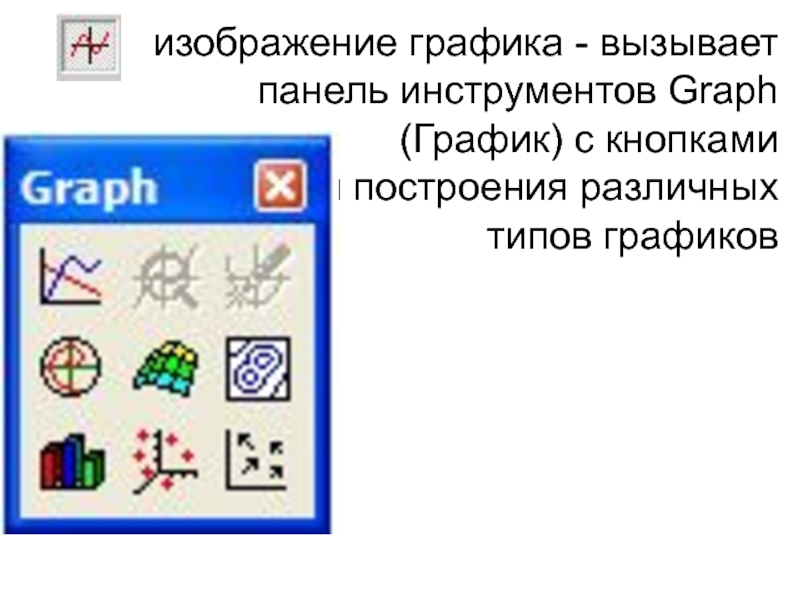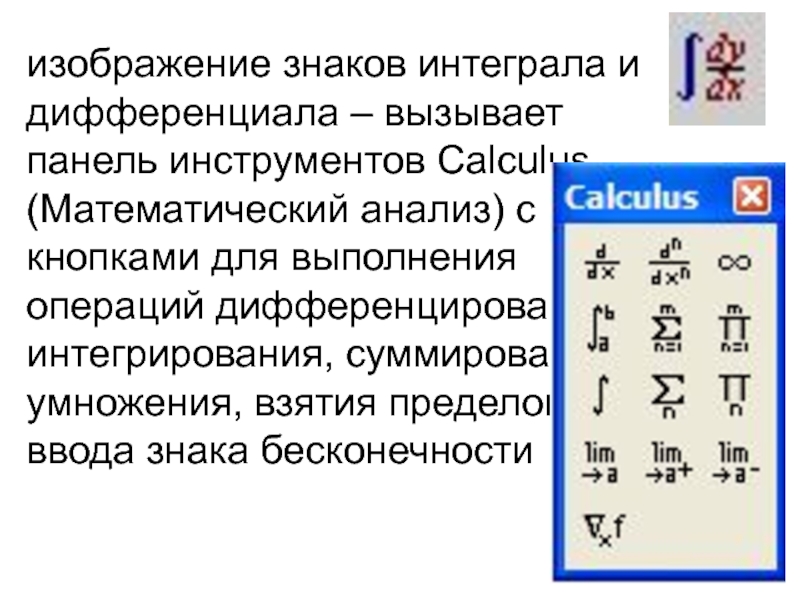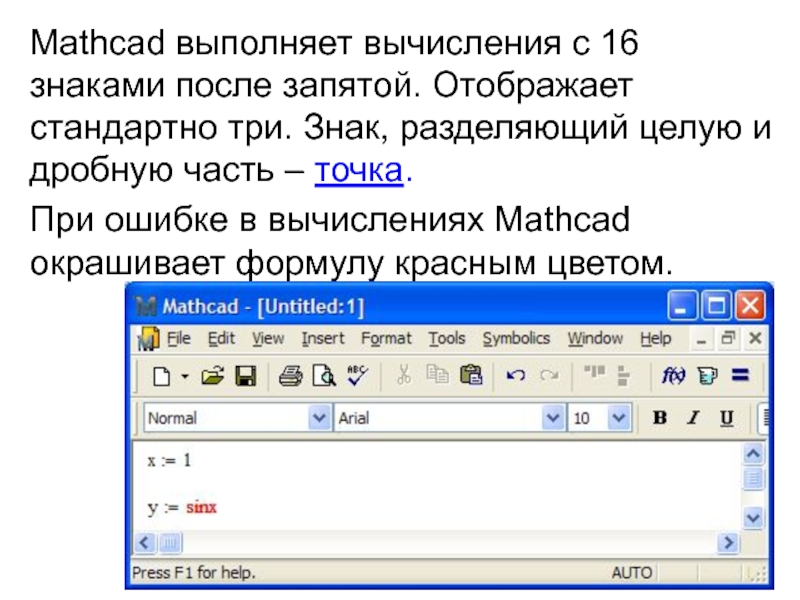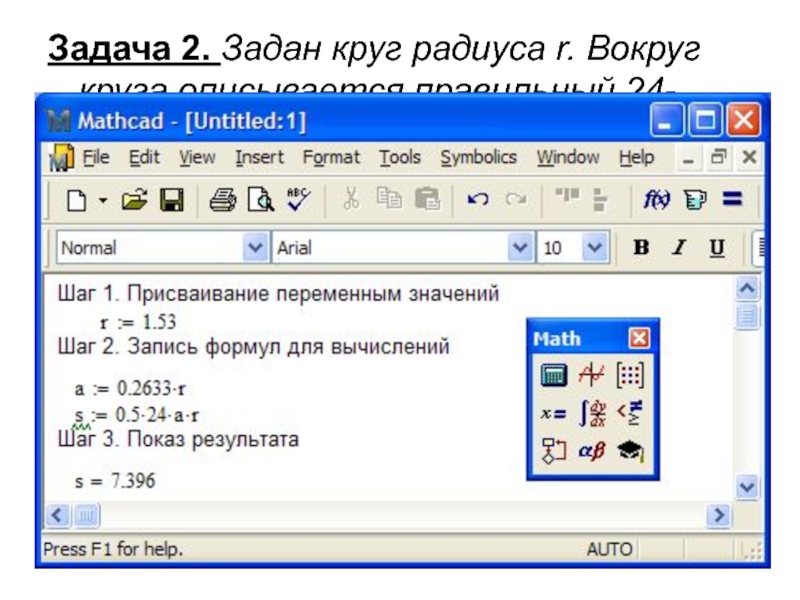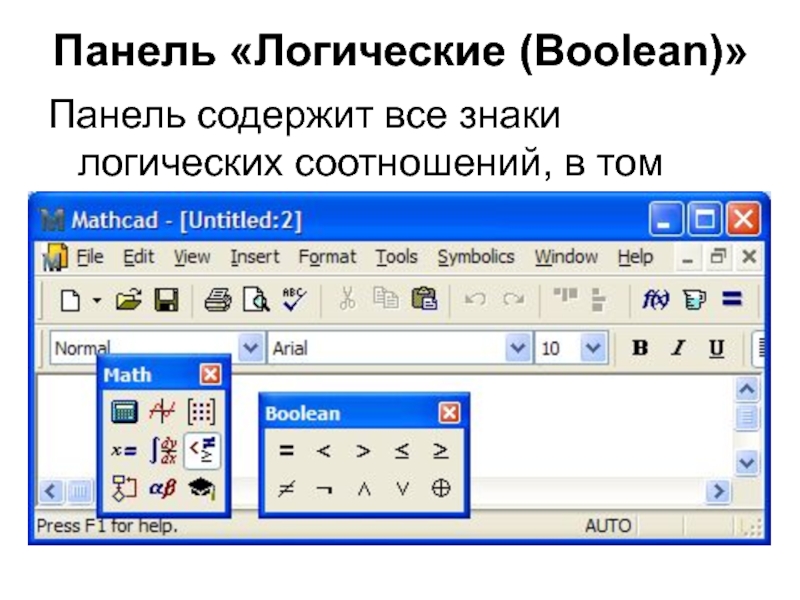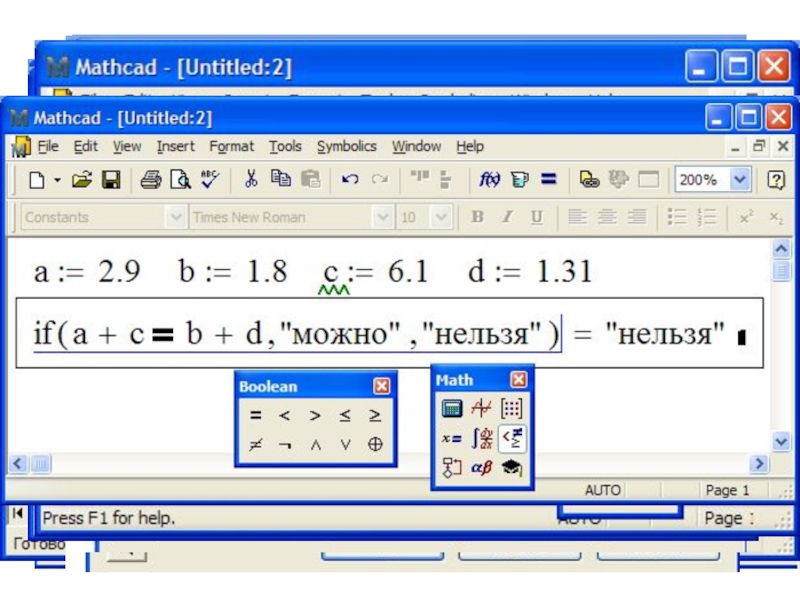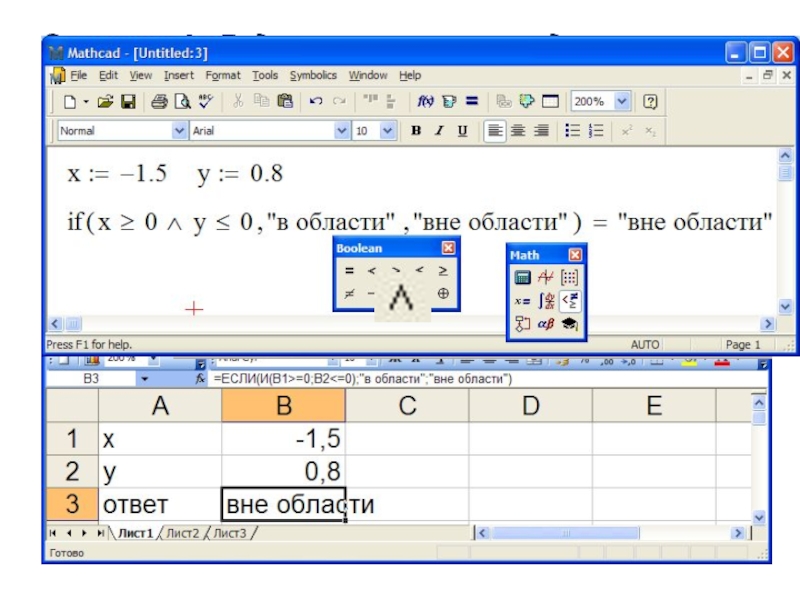Разделы презентаций
- Разное
- Английский язык
- Астрономия
- Алгебра
- Биология
- География
- Геометрия
- Детские презентации
- Информатика
- История
- Литература
- Математика
- Медицина
- Менеджмент
- Музыка
- МХК
- Немецкий язык
- ОБЖ
- Обществознание
- Окружающий мир
- Педагогика
- Русский язык
- Технология
- Физика
- Философия
- Химия
- Шаблоны, картинки для презентаций
- Экология
- Экономика
- Юриспруденция
Пакет компьютерной математики MathCAD
Содержание
- 1. Пакет компьютерной математики MathCAD
- 2. Пакеты компьютерной математики
- 3. Macsyma одна из первых программ, опери-рующих символьной
- 4. MatLAB (matrix laboratory) один из наиболее эффективных
- 5. MAPLE система компьютерной алгебры. Особый акцент уделен
- 6. Mathematica В пакете можно выполнять расчеты, и
- 7. MathCad MathSoft Inc. (США) 1986 - 2012
- 8. MathCadсоздавался как мощный микрокалькулятор, позволяющий легко решать
- 9. MathCadимеет естественный входной язык представления математических зависимостей
- 10. MathCadОсновное отличие от других программных средств этого
- 11. MathCADВ горном университете на компьютерах установлены версия
- 12. Структура окна MathCAD
- 13. Документ программы MathCad называется рабочим листом (worksheet
- 14. Входной язык системы MathCad – интерпретирующий. В
- 15. Элементы формул можно вводить с клавиатуры или
- 16. изображение графика - вызывает панель инструментов Graph (График) с кнопками для построения различных типов графиков
- 17. шаблон матрицы - вызывает панель инструментов Matrix
- 18. изображение буквы х и знака равно –
- 19. изображение знаков интеграла и дифференциала – вызывает
- 20. изображение знаков неравенств – вызывает панель инструментов
- 21. изображение букв греческого алфавита – вызывает панель
- 22. Mathcad выполняет вычисления с 16 знаками после
- 23. Вычисления в программе, как правило, реализуются в
- 24. Панель «Калькулятор»На этой панели собраны наиболее употребимые
- 25. Задача 1. Вычислить площадь треугольника по формуле
- 26. Задача 2. Задан круг радиуса r. Вокруг
- 27. Панель «Логические (Boolean)»Панель содержит все знаки логических соотношений, в том числе отсутствующие на клавиатуре компьютера
- 28. Задача 3 Задан выпуклый четырехугольник ABCD со
- 29. Задача 4. В декартовых координатах задана половина
- 30. Задача 4. В декартовых координатах задана четверть
- 31. Скачать презентанцию
Пакеты компьютерной математики
Слайды и текст этой презентации
Слайд 4MatLAB (matrix laboratory)
один из наиболее эффективных инструментов для выполнения
научно-технических расчетов, графической интерпретации результатов и визуального моделирования. Имеет язык
программирования и множество дополнительных пакетов. Графические объекты строятся в специальном графическом окне.Слайд 5MAPLE
система компьютерной алгебры. Особый акцент уделен символьным вычислениям и
преобразованиям. Maple – тщательно и всесторонне продуманная система компьютерной математики.
Может использоваться как для простых, так и самых сложных вычислений. Она используется более чем в 300 крупных университетах мира (в том числе в МГУ). Число зарегистрированных пользователей превысило 1 млн. Ядро системы используется в других системах.Слайд 6Mathematica
В пакете можно выполнять расчеты, и пакет может выбрать
оптимальный способ проведения расчетов. Имеет язык программирования. Предоставляет большое количество
возможностей для отображения результатов в виде диаграмм и графиков. Читает данные, хранящиеся во всевозможных форматах.Слайд 7MathCad
MathSoft Inc. (США) 1986 - 2012 гг
Аббревиатура CAD
– Computer Aided Design – свидетельствует о принадлежности пакета к
наиболее к сложным и продвинутым системам автоматического проектирования. Ориентированы на массового пользователя – от ученика начальных классов до академикаСлайд 8MathCad
создавался как мощный микрокалькулятор, позволяющий легко решать рутинные задачи инженерной
практики, часто встречающиеся в работе: решение алгебраических и дифференциальных уравнений
с постоянными и переменными параметрами, анализ функций, поиск их экстремумов, численное и аналитическое дифференцирование и интегрирование, вывод таблиц и графиков найденных решений.Слайд 9MathCad
имеет естественный входной язык представления математических зависимостей и инструменты их
набора в виде кнопок типа предлагаемых в формульном редакторе текстового
процессора Microsoft Word Microsoft Equation 3.0Пакет имеет русифицированные версии.
Слайд 10MathCad
Основное отличие от других программных средств этого класса состоит в
том, что математические выражения на экране компьютера представлены в общепринятой
математической нотации – имеют точно такой вид, как в книге, тетради, на доске,….Слайд 11MathCAD
В горном университете на компьютерах установлены версия 2001 и 13-ая.
Существуют версии 14 и 15. Для компьютеров с операционной системой
Windows 7 подходит версия MathCAD 15. Последние версии MathCAD PrimeВызов пакета:
Пуск – все программы –
MathSoftApplications - Mathcad
Слайд 13Документ программы MathCad называется рабочим листом (worksheet - простыня). Он
содержит объекты: формулы и текстовые блоки. В ходе расчетов формулы
обрабатываются последовательно — слева направо и сверху вниз, а текстовые блоки игнорируются. Ввод информации осуществляется в месте расположения курсора. Файл сохраняется с расширением .mcdх.Слайд 14Входной язык системы MathCad – интерпретирующий. В интерпретаторах, например в
языке программирования Бэйсик, листинг программы пользователя просматривается сверху вниз и
слева направо в строке. Команды программы тут же исполняются.Система MathCad интегрирует три редактора: формульный, текстовый и графический.
Слайд 15Элементы формул можно вводить с клавиатуры или с помощью специальных
панелей управления.
изображение калькулятора – вызывает панель инструментов Calculator (Калькулятор)
с кнопками для выполнения стандартных операций,
присущих калькуляторам
Слайд 16изображение графика - вызывает панель инструментов Graph (График) с кнопками
для построения различных
типов графиков
Слайд 17шаблон матрицы - вызывает
панель инструментов Matrix (Матрица) с кнопками
для выполнения различных операций над матрицами и векторами;
Слайд 18изображение буквы х и знака равно – вызывает панель инструментов
Evaluation (Выражение) с кнопками для выполнения различного вида равенств, выдачи
результатов и разработки собственных форм операторовСлайд 19изображение знаков интеграла и дифференциала – вызывает панель инструментов Calculus
(Математический анализ) с кнопками для выполнения операций дифференцирования, интегрирования, суммирования,
умножения, взятия пределов и ввода знака бесконечностиСлайд 20изображение знаков неравенств – вызывает панель инструментов Boolean (Булевы функции,
логические) с различными знаками равенства и
неравенства
численных и
булевых
выражений Слайд 21изображение букв греческого алфавита – вызывает
панель инструментов Greek (Буквы
греческого алфавита) со строчными и прописными буквами
греческого алфавита;
Слайд 22Mathcad выполняет вычисления с 16 знаками после запятой. Отображает стандартно
три. Знак, разделяющий целую и дробную часть – точка.
При ошибке
в вычислениях Mathcad окрашивает формулу красным цветом.Слайд 23Вычисления в программе, как правило, реализуются в три шага:
задать исходные
данные;
задать формулу (формулы) для вычисления ответа;
набрать имя ответа и поставить
знак равенстваСлайд 24Панель «Калькулятор»
На этой панели собраны наиболее употребимые функции и знаки
математических действий, а также знак присвоить (:=) и знак равняется
(=)Слайд 25Задача 1. Вычислить площадь треугольника по формуле S=0,5⋅a⋅b⋅sinγ, где a,
b - стороны треугольника, γ - угол между ними.Получить ответ
для a=1,7, b=2,2 и γ=36°.Слайд 26Задача 2. Задан круг радиуса r. Вокруг круга описывается правильный
24-хугольник. Найти площадь 24-хугольника по формуле S=0,5⋅n⋅a⋅r, где n -
число сторон правильного многоугольника, а - длина его стороны. Длина стороны связана с радиусом вписанного круга формулой a=0,2633⋅r. Найти площадь правильного 24-хугольника.Получить ответ для r=1,53.
Слайд 27Панель «Логические (Boolean)»
Панель содержит все знаки логических соотношений, в том
числе отсутствующие на клавиатуре компьютера
Слайд 28Задача 3 Задан выпуклый четырехугольник ABCD со сторонами a, b,
c, d. Сделать вывод о возможности вписать в него окружность
при a=2,9, b=1,8, c=6,1, d=1,3.Указание: необходимым и достаточным условием возможности вписать окружность в четырехугольник является условие a+c=b+d.